小白一键重装系统工具是一款免费且简单易用的 Windows 7 系统工具,今天我们来学习下如何通过使用小白一键重装工具学习 Windows 7 系统。如果您想重装系统那么小白这款软件非常适合你
小白一键重装系统工具是一款免费且简单易用的 Windows 7 系统工具,今天我们来学习下如何通过使用小白一键重装工具学习 Windows 7 系统。如果您想重装系统那么小白这款软件非常适合你。
1、下载小白一键重装系统软件(www.xiaobaixitong.com)然后,退出安全软件正常选择您的系统开始进行下一步安装。
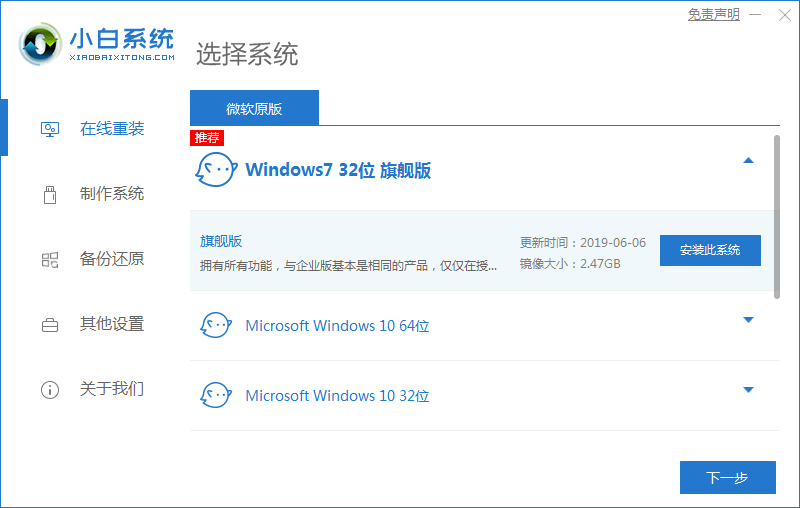
2、接下来软件会自动下载电脑中所需要的 Windows 7 系统镜像以及相关驱动,请耐心等候。
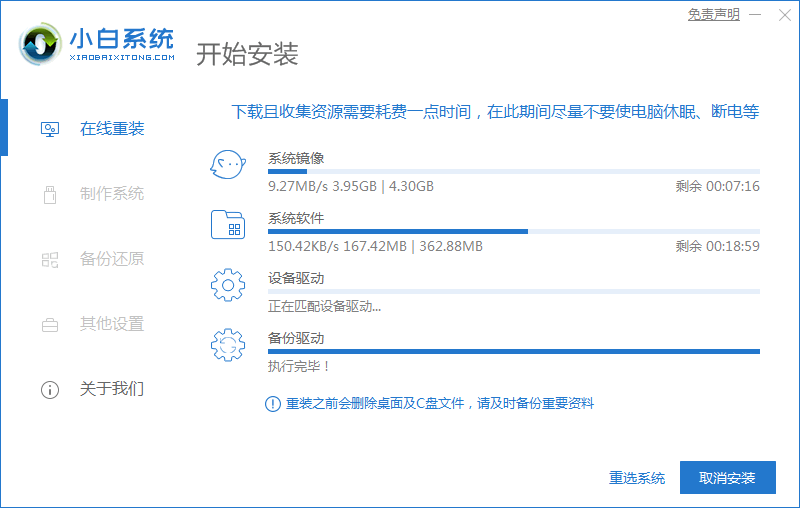
3、下载完成后软件就会自动开始安装部署,只需要耐心等候即可。
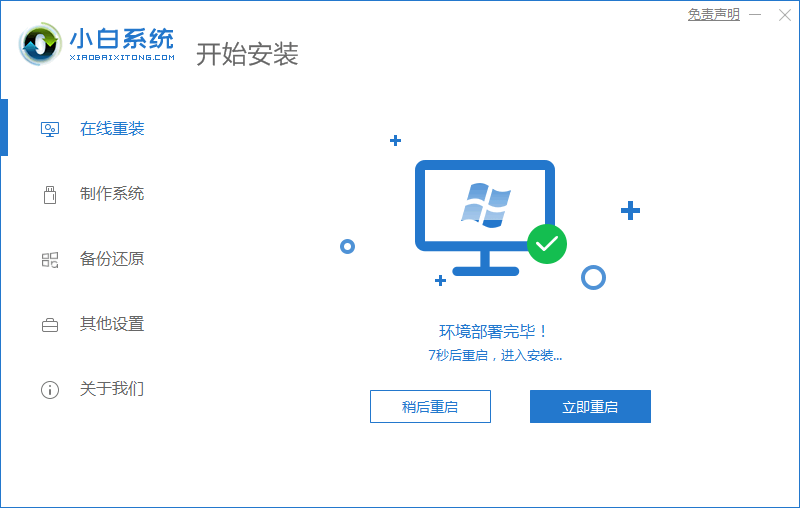
4、正常重启后选择 XiaoBai-PE 菜单进入系统,然后开始安装。
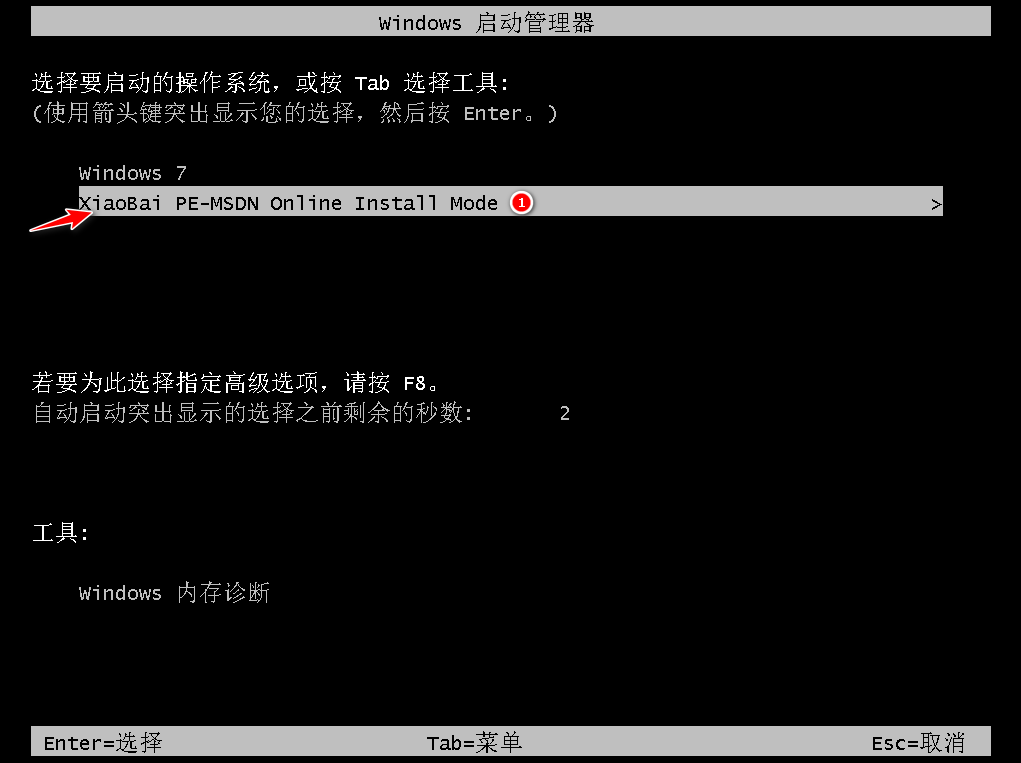
5、进入 Windows PE 系统后就可以正常开始安装了,一般只需要根据提示操作即可。
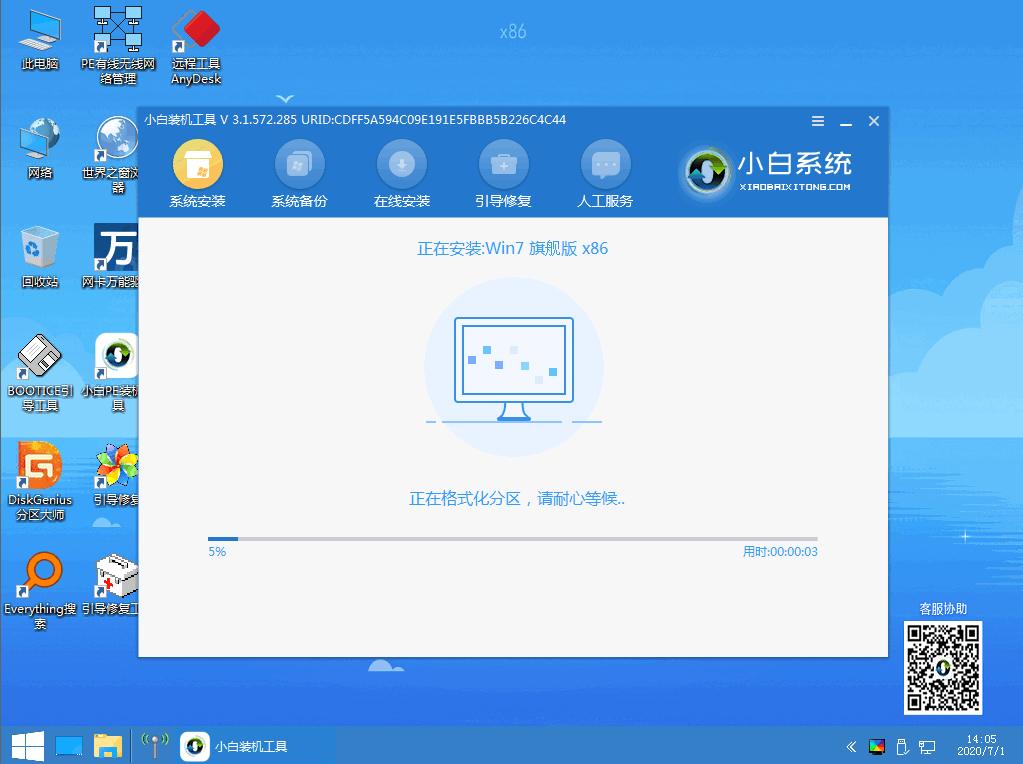
6、安装完成就正常重启电脑,然后选择 Windows 7 菜单进入系统。
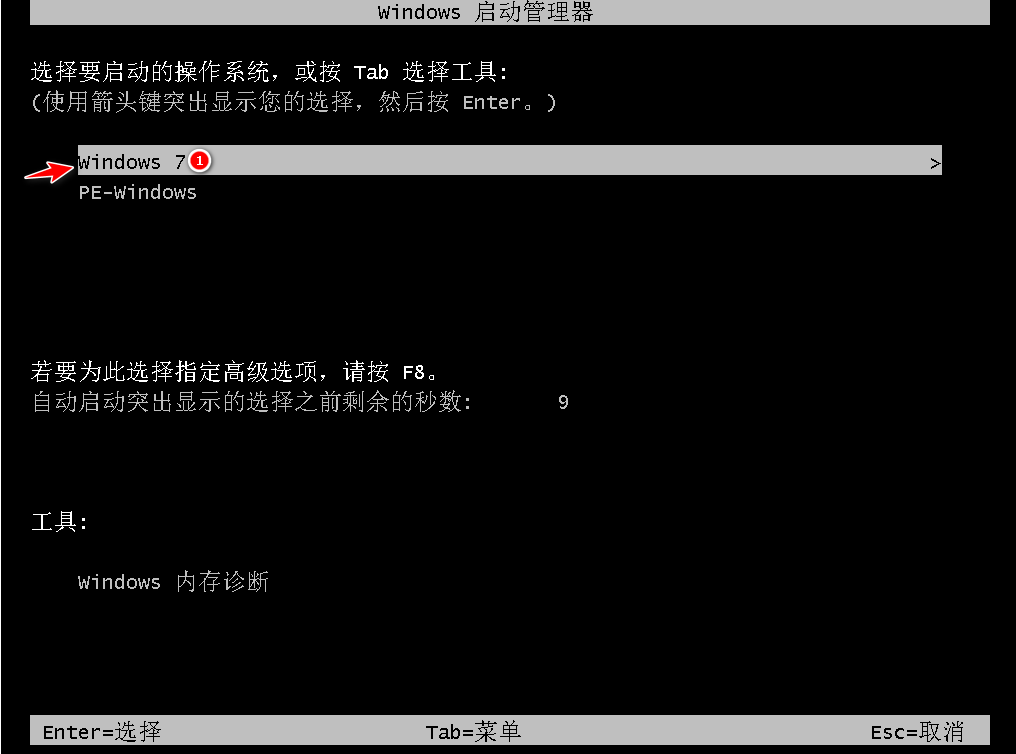
7、一般重装系统会电脑多次重启,只需要等候即可。
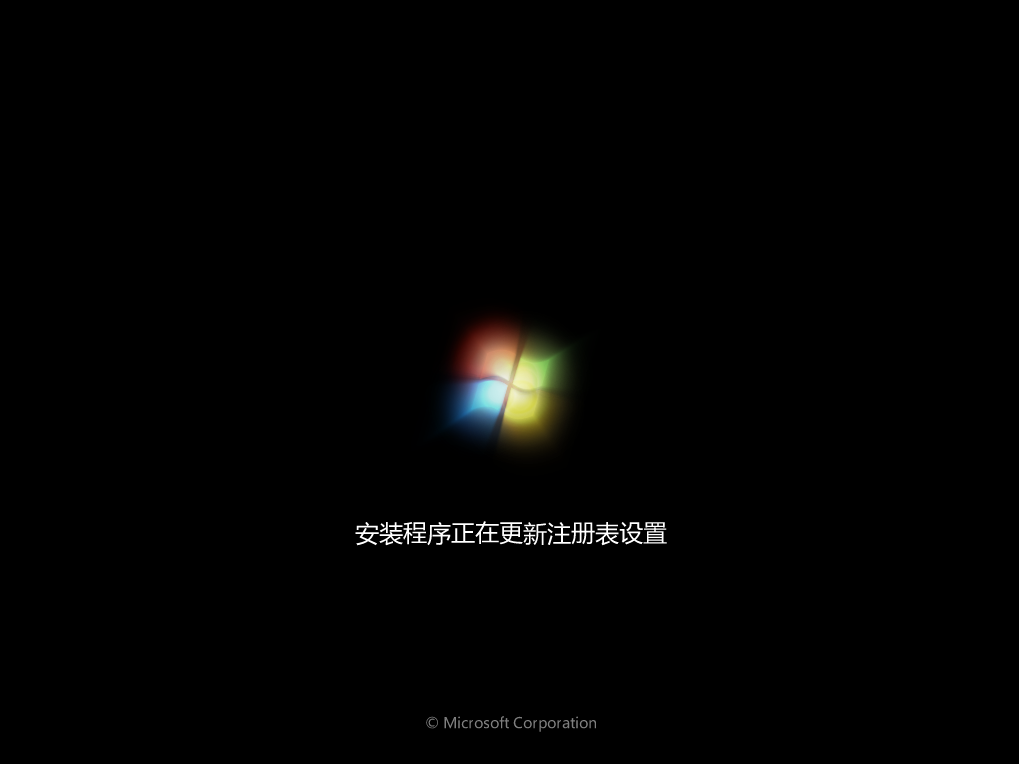
8、以下就是安装完成后的 Windows 7 啦。
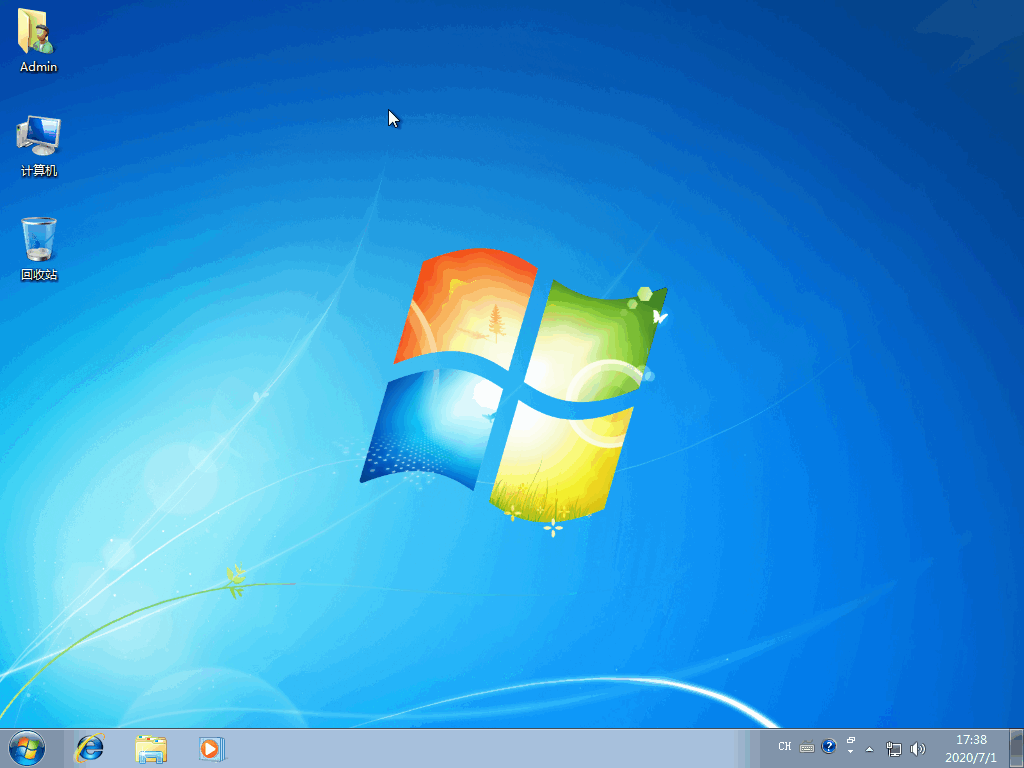
重装完 Windows 7 系统后,正常更新其它驱动即可。以上就是如何使用小白一键重装工具手动重装系统步骤win7的教程,希望你能喜欢。
